Comment installer l’IPTV sur Roku Streaming Stick – Guide complet (2025)
Profitez de vos chaînes préférées et de contenus à la demande en installant une application IPTV sur votre Roku Streaming Stick. Suivez ce guide étape par étape pour une configuration réussie.
🛠️ Étape 1 : Préparer votre Roku Streaming Stick
- Branchez votre Roku Streaming Stick sur un port HDMI de votre téléviseur et connectez-le à une source d’alimentation.
- Allumez votre téléviseur et sélectionnez l’entrée HDMI correspondante.
- Suivez les instructions à l’écran pour connecter votre Roku à Internet via Wi-Fi ou Ethernet.
- Connectez-vous à votre compte Roku ou créez-en un nouveau si nécessaire.
📥 Étape 2 : Installer une application IPTV compatible
Option 1 : Utiliser le Roku Channel Store
- Depuis l’écran d’accueil, accédez au Roku Channel Store.
- Recherchez une application IPTV telle que IPTV Pro ou OTT Player.
- Sélectionnez l’application souhaitée et cliquez sur Ajouter le canal.
Option 2 : Utiliser le mode développeur pour installer IPTV Smarters
- Activez le mode développeur sur votre Roku en appuyant sur la séquence suivante sur votre télécommande : Home (3 fois), Haut (2 fois), Droite, Gauche, Droite, Gauche, Droite.
- Notez l’adresse IP affichée à l’écran et définissez un mot de passe pour le serveur web.
- Sur votre ordinateur, accédez à my.roku.com et connectez-vous à votre compte Roku.
- Sous Gérer le compte, sélectionnez Ajouter un canal avec un code et entrez
iptvsmarters. - Téléchargez le fichier IPTV Smarters depuis ce lien et enregistrez-le sur votre ordinateur.
- Dans votre navigateur, entrez l’adresse IP notée précédemment. Connectez-vous avec le nom d’utilisateur
rokudevet le mot de passe que vous avez défini. - Cliquez sur Upload, sélectionnez le fichier téléchargé, puis cliquez sur Installer.
- Une fois l’installation terminée, IPTV Smarters apparaîtra sur votre Roku.
Option 3 : Utiliser la fonction de miroir d’écran (screen mirroring)
- Assurez-vous que votre Roku et votre appareil mobile sont connectés au même réseau Wi-Fi.
- Sur votre Roku, accédez à Paramètres > Système > Miroir d’écran et activez la fonction.
- Sur votre appareil mobile, installez une application IPTV compatible comme IPTV Smarters.
- Utilisez la fonction de miroir d’écran de votre appareil pour diffuser le contenu sur votre Roku.
⚙️ Étape 3 : Configurer l’application IPTV
- Lancez l’application IPTV que vous avez installée.
- Acceptez les termes et conditions si demandé.
- Cliquez sur Ajouter un utilisateur ou une option similaire.
- Choisissez votre méthode de connexion :
- Connexion via API Xtream Codes : Entrez le nom d’utilisateur, le mot de passe et l’URL du serveur fournis par votre fournisseur IPTV.
- URL M3U : Entrez l’URL de la playlist M3U fournie.
- Cliquez sur Ajouter un utilisateur et attendez que les chaînes se chargent.
💡 Conseils pratiques
- Utilisez une connexion Internet stable (au moins 10 Mbps pour le streaming HD).
- Pour une meilleure expérience, connectez votre Roku via un câble Ethernet plutôt que le Wi-Fi.
- Si vous rencontrez des problèmes de lecture, essayez de redémarrer l’application ou le Roku.
- Considérez l’utilisation d’un VPN pour protéger votre vie privée et contourner les restrictions géographiques.
❓ FAQ – Installation IPTV sur Roku Streaming Stick
1. Est-ce légal d’utiliser l’IPTV sur Roku ?
Oui, l’utilisation d’applications IPTV est légale. Cependant, assurez-vous que votre fournisseur IPTV respecte les droits de diffusion et les lois en vigueur dans votre pays.
2. Quelle est la meilleure application IPTV pour Roku ?
Les applications les plus populaires sont IPTV Smarters Pro, IPTV Pro, OTT Player, SS IPTV et SmartOne IPTV. Le choix dépend de vos préférences et de la compatibilité avec votre fournisseur IPTV.
3. L’application IPTV ne se trouve pas dans le magasin d’applications, que faire ?
Si l’application souhaitée n’est pas disponible, vous pouvez l’installer en utilisant une méthode de chargement latéral (sideloading) ou en utilisant la fonction de screen mirroring depuis un autre appareil.
4. Dois-je payer pour utiliser ces applications ?
Certaines applications IPTV sont gratuites, tandis que d’autres peuvent nécessiter un achat ou un abonnement. Vérifiez les détails de chaque application avant l’installation.
5. Puis-je utiliser mon abonnement IPTV sur plusieurs appareils ?
Cela dépend des conditions de votre fournisseur IPTV. Certains abonnements permettent une utilisation sur plusieurs appareils, d’autres non. Vérifiez les termes de votre abonnement.
🎥 Vidéo tutorielle recommandée
Pour une démonstration visuelle, vous pouvez consulter cette vidéo explicative :
▶️ Comment installer IPTV sur Roku TV (2025)
Besoin d’aide ? N’hésitez pas à nous contacter si vous avez des difficultés avec l’installation ou la configuration de votre IPTV.
Consultez le guide correspondant à votre appareil ou contactez-nous.

+4211
Avis positifs

+7001
Commandes traitées

+2321
Clients servis en 2024

+8 Ans
Expérience en IPTV
MEILLEUR SERVICE IPTV AU QUEBEC EN 2025
Redéfinissez votre manière de regarder la télévision avec notre IPTV exceptionnelle.
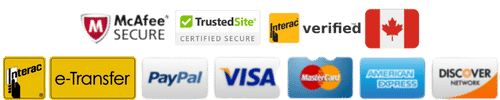
IPTV Prime à votre écoute
- +1 438-899-4369
- hello@iptvprime.ca
- 980-1050 Avenue Amesbury - Montreal, Quebec, Canada
4,7 sur 5 (4211 avis)